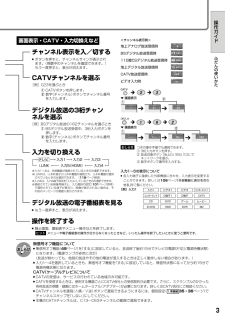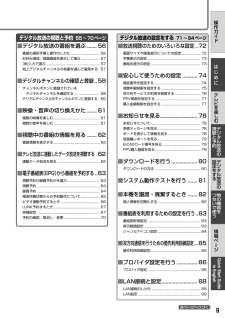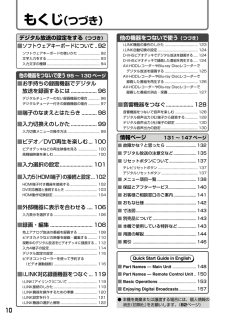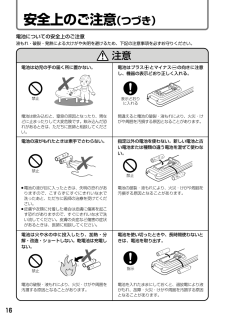Q&A
取扱説明書・マニュアル (文書検索対応分のみ)
"機器"1 件の検索結果
"機器"63 件の検索結果
全般
質問者が納得ケーブル会社により送信方法は違いますし、合併などして複数の方法を採用してる場合も有ります。
また契約方法でも異なります。
ひとつの方法ですが。
地デジはパススルーで有料放送を契約の場合。
アンテナケーブル→STBのアンテナ入力・アンテナ出力→レコーダーのアンテナ入力・アンテナ出力→テレビのアンテナ入力。
STBの赤白黄かS端子出力→レコーダーの外部入力
STBのHDMI出力→テレビのHDMI入力
レコーダーのHDMI出力→テレビのHDMI入力
パススルーでないならアンテナケーブルは使いませんが、集合住宅...
5438日前view128
133情報ペ ジこんなときに ここをお確かめくださいページ»アンテナの向きがズレていませんか。»アンテナレベル(信号強度)を確認してください。»アンテナの前方に障害物はありませんか。»アンテナおよびアンテナケーブルは専用のものを使用していますか。»B-CASカードは正しく挿入、 ロックされていますか。»有料放送を視聴するための契約はしていますか。»電話回線の接続や設定は正しくされていますか。»VHF/UHFのアンテナケーブルがBS ・110度CSアンテナケーブルと接近していませんか。»契約していない有料放送ではありませんか。»アンテナレベル(信号強度)を確認してください。»契約していない有料放送、視聴年齢が制限されている番組などを予約したとき。デジタル放送関係画面に四角のノイズ(モザイク)が出る番組の予約をしても受信できない場合があります。有料放送の視聴ができない画面にノイズが出る特定のチャンネルだけ映らない-52-16・174123・2518・54116117--»ビデオコントローラーは正しく接続されていますか。»ビデオ連動録画設定は正しく設定されていますか。ビデオコントローラーでの録画予約ができない23・...
LC-45AE5形名 取扱説明書 エル シー エー イー 液晶カラーテレビ 操作に入る前に別冊の取扱説明書 をご覧ください。 2. 操作編 1. 準備編 お買いあげいただき、まことにありがとうございました。 この取扱説明書をよくお読みのうえ、正しくお使いください。 ● ご使用前に 「安全上のご注意」 (12ページ)を必ずお読みください。 ● この取扱説明書は、保証書とともにいつでも見ることができるところに必ず保存してください。 ● 製造番号は品質管理上重要なものですから、商品本体に表示されている製造番号と、 保証書に記載されている製造番号とが一致しているか、お確かめください。 このマークは、放送信号に含まれるGCR信号を利用して、ゴーストを軽減する機能を内蔵した機器であることを示すものです。 ヘッドホン 電源 予約 お知らせ 明るさセンサー ヘッドホン 電源 予約 お知らせ 明るさセンサー はじめに 本機を正しくお使いいただくための注意事項やメニューの操作方法などについて説明しています。 テレビを楽しむ 本機を楽しく使っていただくうえで役立ついろいろな機能と操作方法について説明してい...
136デジタル放送の注意文など (つづき)■i.LINKに関する注意文現在選択している機器では正常に録画/再生できない可能性があります。i.LINK機器の接続が不正か、接続異常が発生しています。取扱説明書をお読みのうえ、接続しなおしてください。現在選択している機器は“録画/再生”できない状態です。他の機器から使用中でないか確認してください。本機が対応していない機器、あるいはDTLAのコピー・プロテクション技術を搭載していない機器を選択したときに表示されます。i.LINKケーブルによる接続が異常なときに表示されます。120ページの「接続に関するご注意」をお読みのうえ、接続しなおしてください。選択している機器が、すでに他の機器から使用されているときに表示されます。本機から使用するためには、他の機器を操作する必要があります。■双方向通信に関するエラーメッセージ画面に表示されるエラーメッセージ例エラーコード対処のしかた番組で指定されたプロバイダへの接続に失敗しました。[C104]番組で指定されたプロバイダへの接続に失敗しました。[C105]番組で指定された情報センター※1への接続に失敗しました。[C006]アクセスで...
操作ガイド3入力を切り換える デジタル放送の3桁チャン ネルを選ぶ [例]BSデジタル放送の162チャンネルを選ぶとき ① BSデジタル放送受信中、3桁入力ボタンを押します。 ② 数字(チャンネル)ボタンでチャンネル番号を入力します。 ① CATVボタンを押します。 ② 数字(チャンネル)ボタンでチャンネル番号を入力します。 デジタル放送の電子番組表を見る » もう一度押すと、表示が消えます。 操作を終了する » 静止画面、番組表やメニュー操作などを終了します。 入力1~5の表示について » 各入力端子に接続した外部機器に合わせ、入力表示を変更することができます。詳しくは106ページ「外部機器に表示を合わせる」をご覧ください。 [例]入力1画面表示・CATV・入力切換えなど ビデオ1 入力1 ビデオ コンポーネント1D端子1 D端子 CATVDVD ゲーム ムービー コンポーネント CSD-VHS HDD DVR BDメニューや電子番組表の操作が分からなくなったときなど、いったん操作を終了したいときに使うと便利です。 ヒント ※入力1~4は、外部機器が接続されているときのみ選択できます。 ※i.LINK...
134故障かな?と思ったら (つづき)温度上昇時のお知らせ表示について表示内容:∫画面の右下に「モニター温度」の文字が点滅表示されます。さらに温度が上昇すると、自動的に電源待機状態になります。処置のしかた:∫温度が上昇して電源待機状態になったときは、ふだんどおりリモコンなどで電源を入れなおすことができますが、温度が上昇した原因を取り除かないと、またすぐに電源待機状態になります。∫本機の設置状態や場所が、温度が上がりやすい状態にないかご確認ください。本機後面に空いている通風孔がふさがれていると、温度が上がりやすくなります。∫本機の内部や通風孔にホコリがたまっていると、内部の温度が上がりやすくなります。外部から取り除けるホコリはこまめに取り除いてください。内部のホコリの除去については、お買い上げの販売店にご相談ください。ヘッドホン 電源 予約 お知らせ 明るさセンサー 大丈夫 ピ シッ! ピ シッ! このようなときも故障ではありませんときどき“ピシッ”と音がする»温度の変化により、キャビネットがわずかに伸縮する音です。性能その他に影響はありません。BS・110度CS共用アンテナへの積雪や豪雨などによる一時...
6AQUOS操作ガイド電子番組表(EPG)の使いかた (つづき)デジタル放送を視聴中に を押して電子番組表(EPG)を表示させる 番組を選ぶ(日時指定やジャンル検索もできます) 予約の方法を選ぶ(63ページ) 視聴予約: 予約した時刻になると、予約した番組に切り換わります。 ◎ 視聴予約の手順はここまでです。以下の手順は必要ありません。 録画予約: 予約した時刻になると、予約した番組が録画出力端子またはi.LINK端子から出力されます。 録画機器を選ぶ(66~67ページ) ビデオ連動予約: 予約した時間に合わせ、ビデオ機器をビデオコントロール信号で録画開始、終了します。 i.LINK予約: 予約した時間に合わせ、i.LINK接続に対応した機器を録画開始、終了します。 予約しない: 予約をしないで、番組表に戻ります。 予約の方法を選ぶ(66~67ページ) 予約する(→次ページの へ): 無料放送や契約済みの番組を簡単予約します。 詳細を設定する(次ページの へ): 録画する音声や録画機器の選択、PPVの事前購入などを行います。 1234576▼電子番組表(EPG) ▼予約選...
9はじめにテレビを楽しむデジタル放送の視聴と予約デジタル放送の設定をする情報ペ ジ他の機器をつないで使うQuick Start Guidein English操作ガイド次ページへつづく デジタル放送の設定をする 71~94ページ■ 放送視聴のためのいろいろな設定 .. 72画面サイズや画面表示についての設定..................... 72字幕表示の設定........................................................ .... 73番組名表示の設定....................................................... .73■安心して使うための設定 ........... 74暗証番号を設定する.................................................... 74視聴年齢制限を設定する ............................................ 75双方向サービスの利用を制限する ............................ 7...
10■Part Names - Main Unit......................148■Part Names - Remote Control Unit..150■Basic Operations...................................153■Enjoying Digital Broadcasts ................157他の機器をつないで使う (つづき)i.LINK機器の操作のしかた ..................................... 123i.LINK自動切換の設定............................................. 124D-VHSビデオデッキでデジタル放送を録画する..... 124D-VHSビデオデッキで録画した番組を再生する..... 124AV-HDDレコーダーやBlu-ray Discレコーダーで デジタル放送を録画する ..................................... 125AV-HDDレコーダーやBlu-ray Discレコーダーで 録画した番組...
103他の機器をつないで使うDVI対応機器と接続するとき■ DVI対応機器を接続するときは、 DVI-HDMI変換ケーブル(市販品)をご使用ください。また、アナログ音声を使用する場合は、音声入力選択を「アナログ」に設定してください。DVI対応機器の音声入力選択1入力5にHDMI-DVI変換ケーブルを使用してDVI対応機器を接続し、本機とDVI機器の電源を「入」にする操作開始入力切換で「入力5」を選択する2入力切換 テレビ 入力1 入力2 入力3 入力4 i.LINK 入力5 ※入力4は、入力4端子設定を 「入力」にしている ときのみ選択できます。 (114ページ参照) 入力1~入力4は、外部機器が接続されているときのみ選択できます。 i.LINKは、機器を接続、選択しているときのみ選べます。 ∫∫音声信号の種類を選択します デジタル アナログ 信号種類 色空間 ダイナミックレンジ オートワイド設定 音声入力選択 ■メニュー [機能切換 ⋯ HDMI動作切換] 入力5(HDMI端子︶の接続と設定HDMI-DVI変換ケーブル (市販品) DVDプレーヤーなど RLRL入力4 ...
16禁止表示どおりに入れる古 新 電池は幼児の手の届く所に置かない。電池は飲み込むと、窒息の原因となったり、胃などに止まったりして大変危険です。飲み込んだ恐れがあるときは、ただちに医師と相談してください。電池はプラス±とマイナス—の向きに注意し、機器の表示どおり正しく入れる。間違えると電池の破裂・液もれにより、火災・けがや周囲を汚損する原因となることがあります。電池の液がもれたときは素手でさわらない。 指定以外の電池を使わない。新しい電池と古い電池または種類の違う電池を混ぜて使わない。»電池の液が目に入ったときは、失明の恐れがありますので、こすらずにすぐにきれいな水で洗ったあと、ただちに医師の治療を受けてください。»皮膚や衣類に付着した場合は皮膚に傷害を起こす恐れがありますので、すぐにきれいな水で洗い流してください。皮膚の炎症など傷害の症状があるときは、医師に相談してください。電池の破裂・液もれにより、火災・けがや周囲を汚損する原因となることがあります。電池は火や水の中に投入したり、加熱・分解・改造・ショートしない。乾電池は充電しない。電池を使い切ったときや、長時間使わないときは、電池を取り出す。電池の破裂・...
- 1